你当前正在访问 Microsoft Azure Global Edition 技术文档网站。 如果需要访问由世纪互联运营的 Microsoft Azure 中国技术文档网站,请访问 https://docs.azure.cn。
在 Azure Stack Edge Pro GPU 设备上从 Azure 市场署启用了 GPU 的 IoT 模块
适用于: Azure Stack Edge Pro - GPU
Azure Stack Edge Pro - GPU Azure Stack Edge Pro R
Azure Stack Edge Pro R
注意
强烈建议在 Linux VM 中部署最新的 IoT Edge 版本。 Azure Stack Edge 上的托管 IoT Edge 使用的是没有最新功能和修补程序的 IoT Edge 较低版本。 相关说明请参阅如何部署 Ubuntu VM。 有关可以运行 IoT Edge 的其他受支持 Linux 分发版的详细信息,请参阅 Azure IoT Edge 支持系统 - 容器引擎。
本文介绍如何在 Azure Stack Edge Pro 设备上从 Azure 市场部署启用了图形处理单元 (GPU) 的 IoT Edge 模块。
在本文中,学习如何:
- 准备 Azure Stack Edge Pro 以运行 GPU 模块。
- 从 Azure 市场下载并部署启用了 GPU 的 IoT 模块。
- 监视模块输出。
关于示例模块
本文中的 GPU 示例模块包括 PyTorch 和 TensorFlow 基准测试示例代码,用于比较 CPU 与 GPU。
先决条件
在开始之前,请确保:
- 你已访问启用了 GPU 的单节点 Azure Stack Edge Pro 设备。 此设备已使用 Azure 中的资源激活。
- 已在此设备上配置计算。 按照教程:在 Azure Stack Edge 设备上配置计算中的步骤操作。
- Windows 客户端上的以下开发资源:
从 Azure 市场获取模块
浏览 Azure 市场中的所有应用。
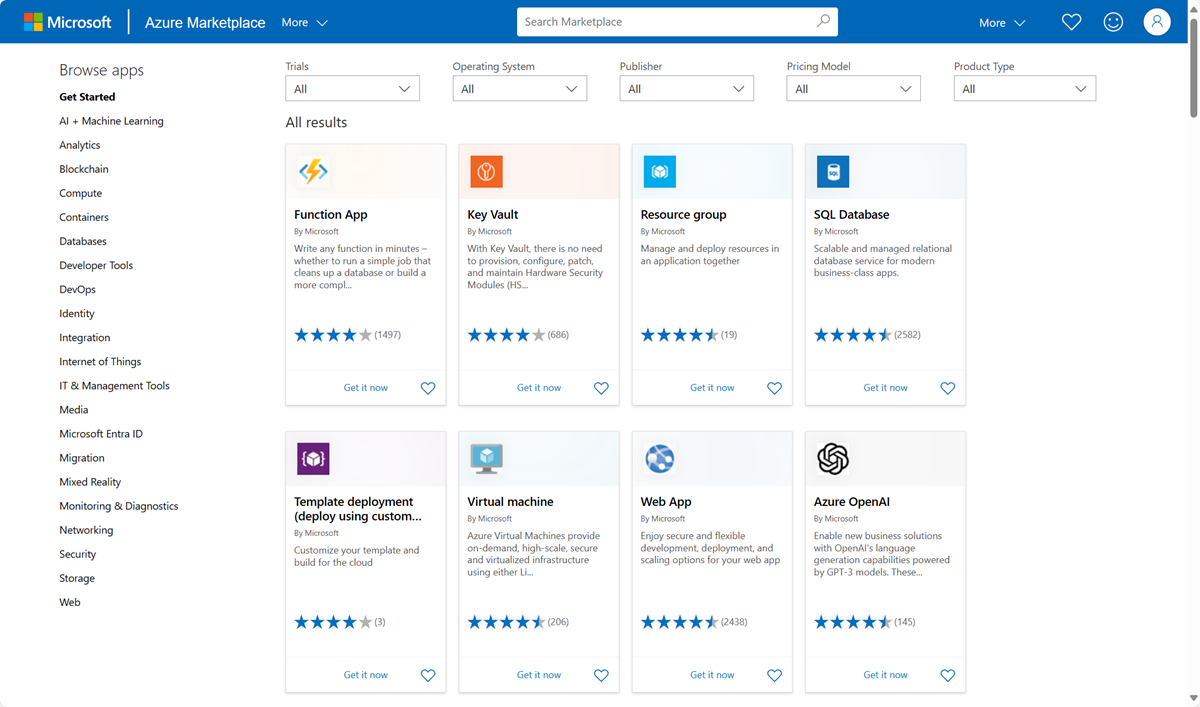
搜索“开始使用 GPU”。
选择“立即获取”。
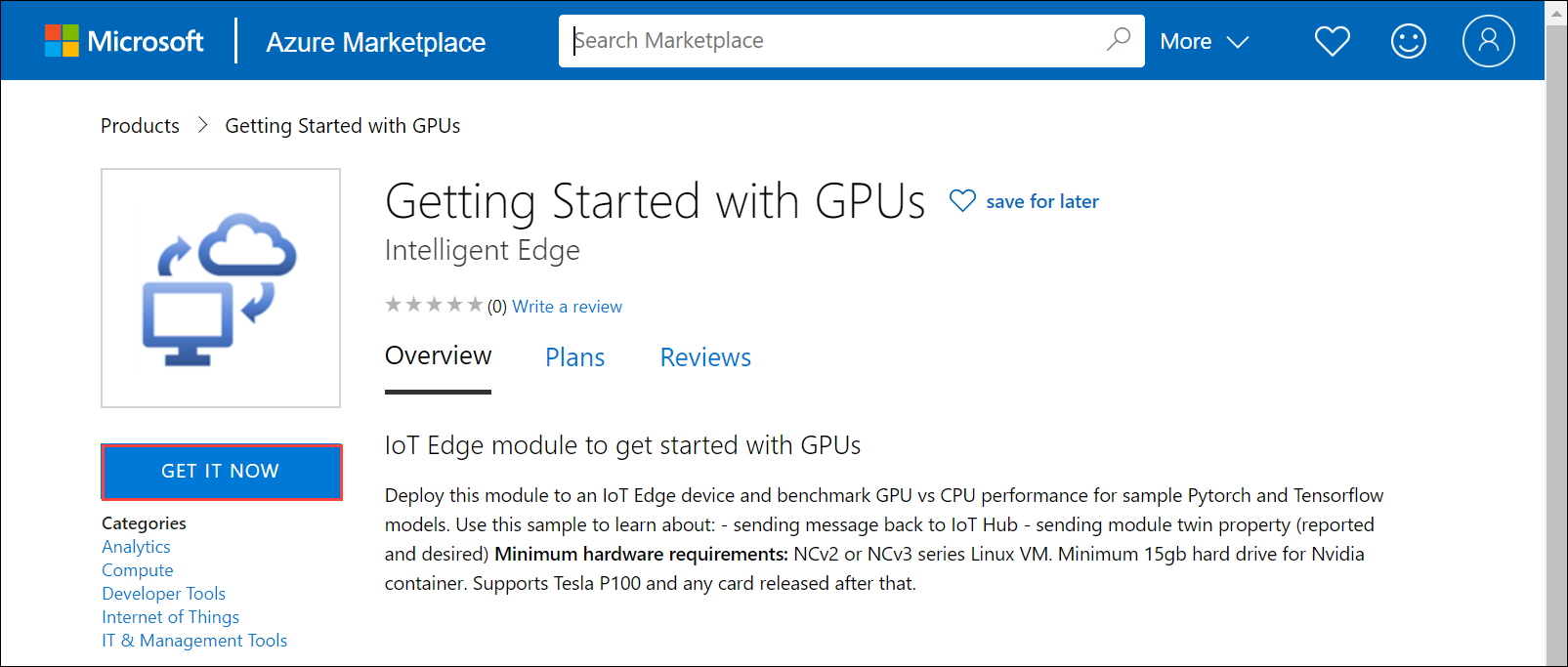
选择“继续”以确认提供商的使用条款和隐私政策。
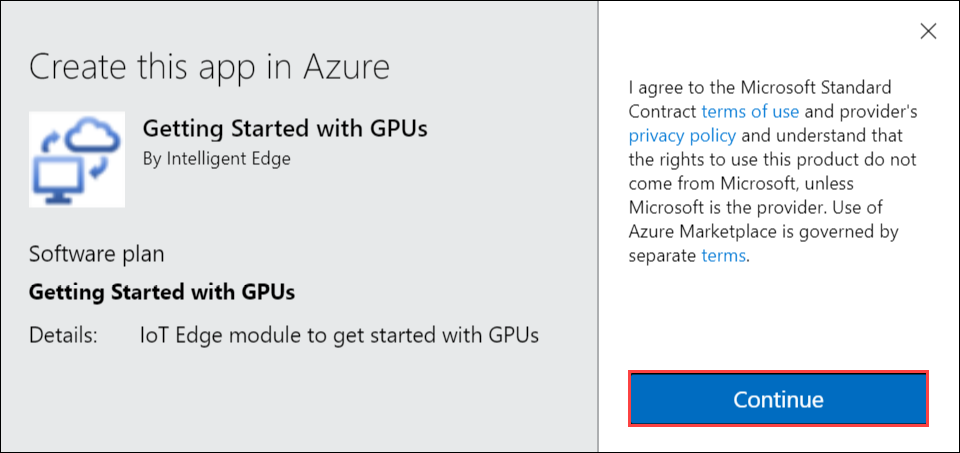
选择用于部署 Azure Stack Edge Pro 设备的订阅。
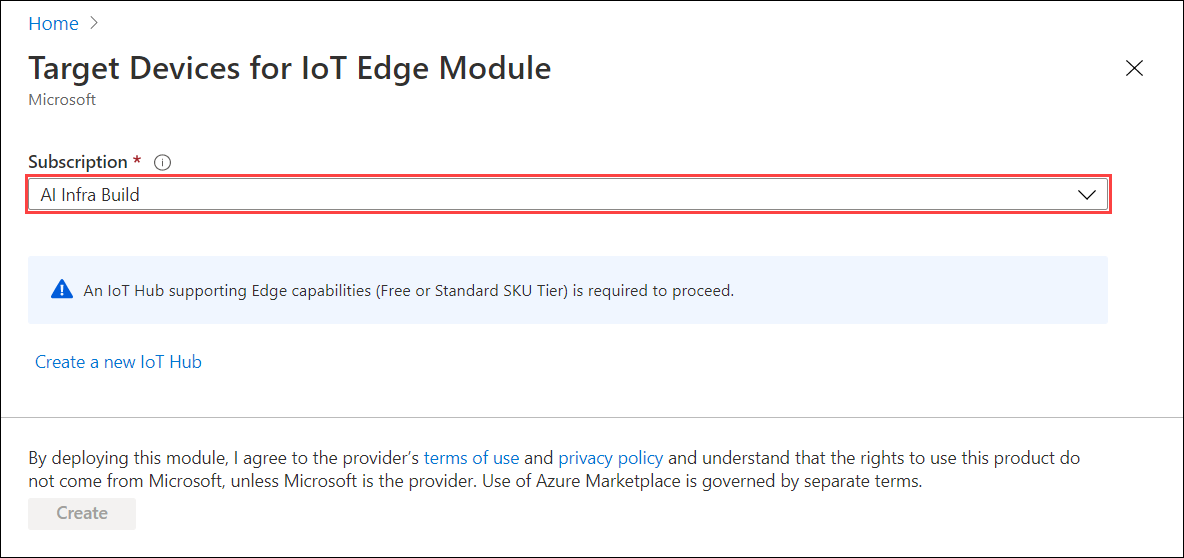
输入在配置 Azure Stack Edge Pro 设备时创建的 IoT 中心服务的名称。 若要查找此 IoT 中心服务名称,请在 Azure 门户中转到与设备关联的 Azure Stack Edge 资源。
在左窗格菜单选项中,转到“Edge 服务”>“IoT Edge”。
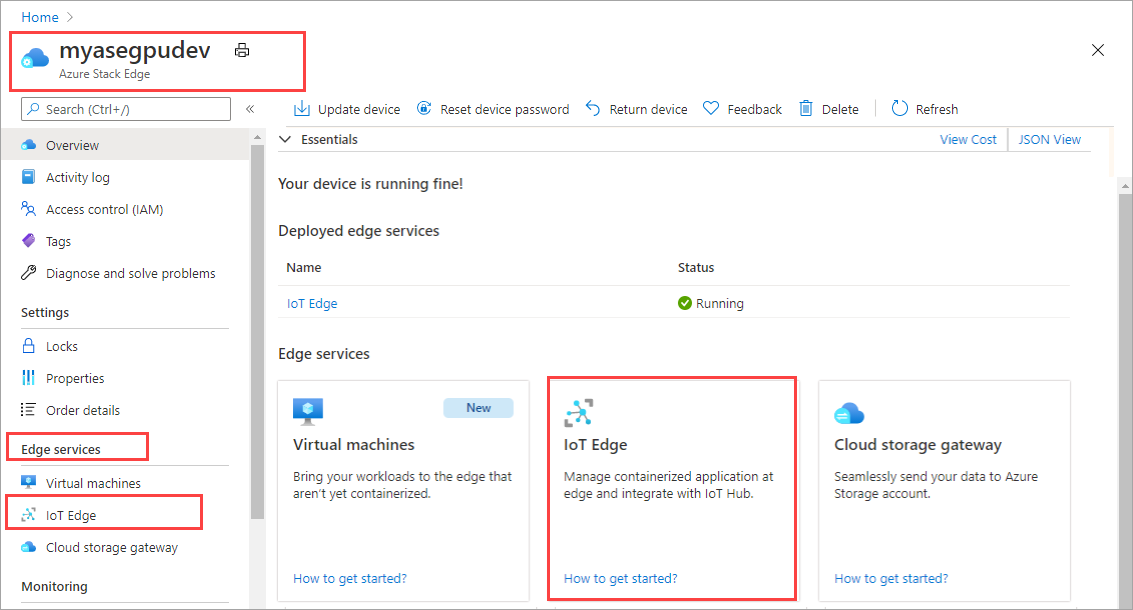
转到属性。
- 记下在 Azure Stack Edge Pro 设备上配置计算时创建的 IoT 中心服务。
- 记下在配置计算时创建的 IoT Edge 设备的名称。 将在后续步骤中使用此名称。
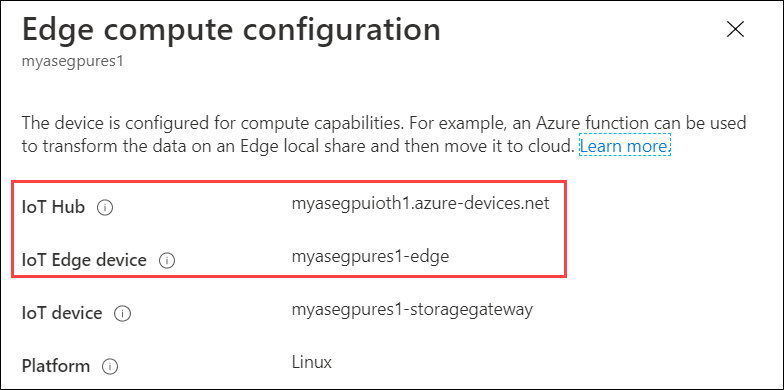
选择“部署到设备”。
输入 IoT Edge 设备的名称,或选择“查找设备”以浏览注册到中心的设备。
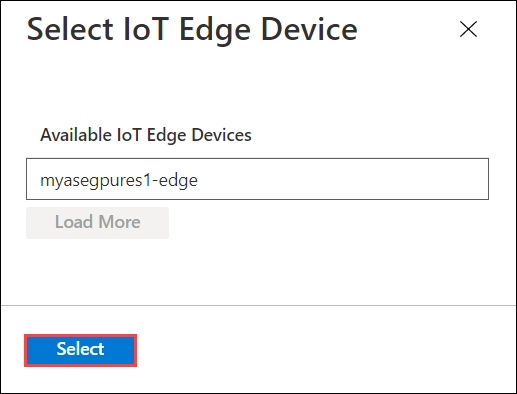
选择“创建”以继续配置部署清单的标准过程,包括根据需要添加其他模块。 新模块的详细信息(例如映像 URI、创建选项以及所需的属性)已预定义,但可以更改。
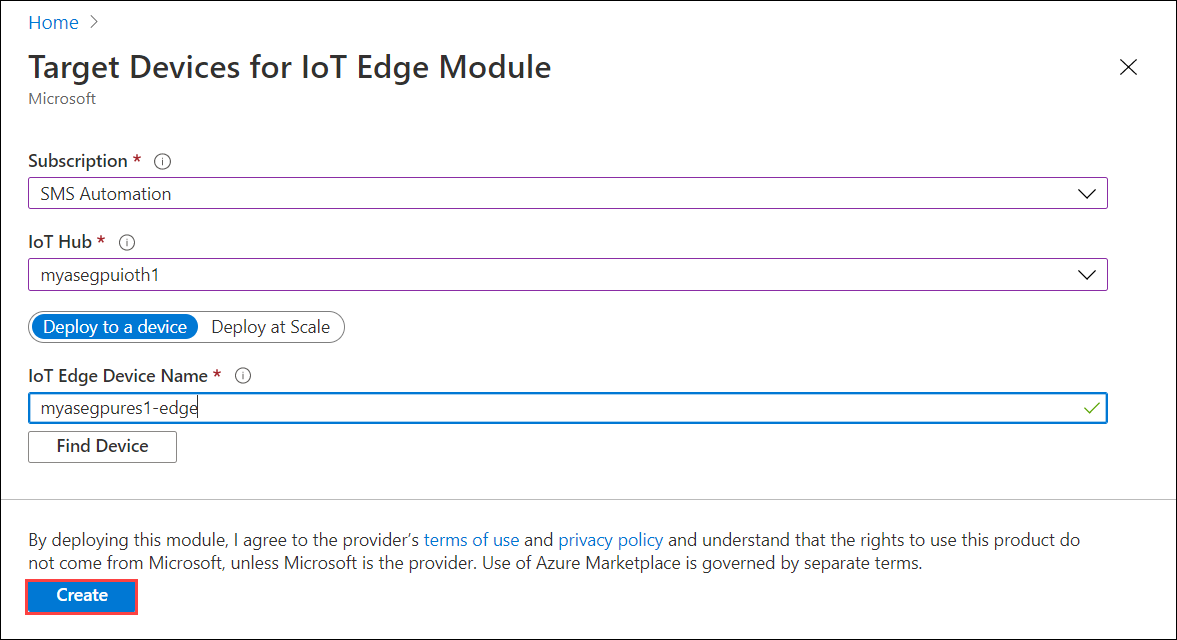
验证该模块是否已部署在 Azure 门户的 IoT 中心。 选择设备,选择”设置模块“,该模块应列在“IoT Edge 模块”部分中 。
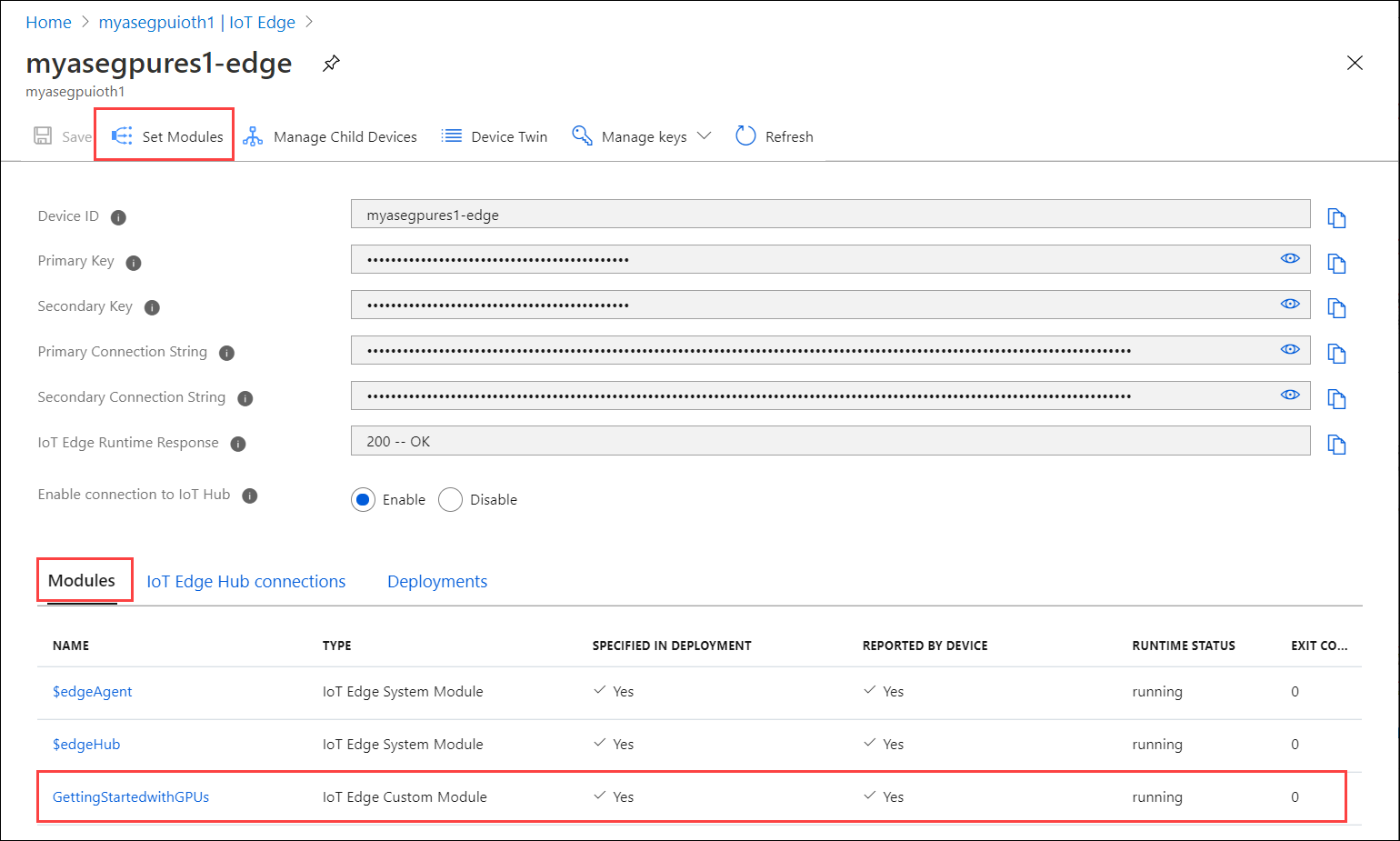
监视模块
在 VS Code 命令面板中,运行“Azure IoT 中心: 选择 IoT 中心”。
选择包含要配置的 IoT Edge 设备的订阅和 IoT 中心。 在这种情况下,请选择用于部署 Azure Stack Edge Pro 设备的订阅,并选择为 Azure Stack Edge Pro 设备创建的 IoT Edge 设备。 在前面的步骤中通过 Azure 门户配置计算时,会发生这种情况。
在 VS Code 资源管理器中,展开“Azure IoT 中心”部分。 在“设备”下,应会看到与 Azure Stack Edge Pro 设备对应的 IoT Edge 设备。
选择该设备,右键单击,然后选择“开始监视内置事件终结点”。
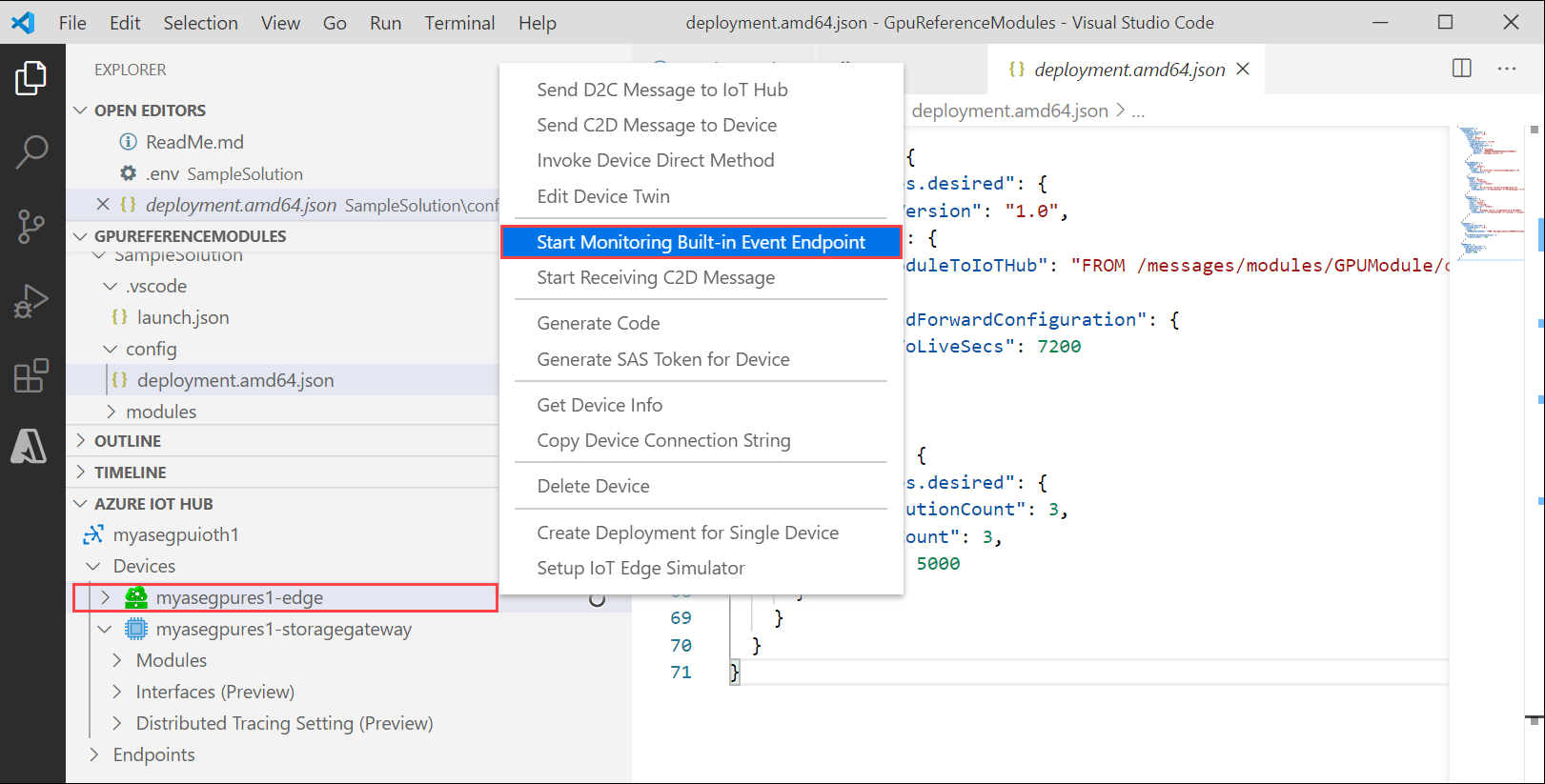
转到“设备”>“模块”,然后你应会看到 GPU 模块正在运行。
VS Code 终端还应显示 IoT 中心事件,这些事件显示为 Azure Stack Edge Pro 设备的监视输出。

你可看到 GPU 执行同一组操作(5000 次形状转换迭代)所用时间比 CPU 所用时间要少得多。
后续步骤
- 详细了解如何配置 GPU 以使用模块。